Java 9에서 JavaFX 및 WebSocket을 사용하여 실시간 통신을 위한 그래픽 인터페이스를 구현하는 방법
Java 9에서 JavaFX 및 WebSocket을 사용하여 실시간 통신을 위한 그래픽 인터페이스를 구현하는 방법
소개:
오늘날 인터넷 시대에 실시간 통신은 매우 중요한 기능 중 하나입니다. 예를 들어 주식시장 상황의 실시간 업데이트, 실시간 채팅 등이 있습니다. 이 기사에서는 Java 9에서 JavaFX 및 WebSocket을 사용하여 실시간 통신을 위한 그래픽 인터페이스를 구현하는 방법을 소개합니다.
1부: JavaFX 소개
JavaFX는 리치 클라이언트 애플리케이션을 구축하기 위한 Java 라이브러리입니다. 다양한 시각 효과를 쉽게 만들 수 있는 강력한 그래픽 인터페이스를 제공합니다.
2부: WebSocket 소개
WebSocket은 클라이언트와 서버 간의 실시간 양방향 통신에 사용되는 기술입니다. 이를 통해 서버는 클라이언트에 메시지를 적극적으로 보낼 수 있으며 실시간 통신을 처리하는 간단한 프로토콜을 제공합니다.
3부: JavaFX와 WebSocket의 결합
이제 JavaFX와 WebSocket을 결합하여 실시간 통신을 위한 그래픽 인터페이스를 구현하는 방법을 살펴보겠습니다. 먼저 JavaFX 애플리케이션을 생성하고 프로젝트 종속성에 WebSockets 라이브러리를 추가해야 합니다.
import javafx.application.Application;
import javafx.scene.Scene;
import javafx.scene.control.TextArea;
import javafx.scene.control.TextField;
import javafx.scene.layout.VBox;
import javafx.stage.Stage;
import javax.websocket.ClientEndpoint;
import javax.websocket.ContainerProvider;
import javax.websocket.OnMessage;
import javax.websocket.Session;
import javax.websocket.WebSocketContainer;
@ClientEndpoint
public class RealTimeApplication extends Application {
private Session session;
private TextArea messageArea;
public static void main(String[] args) {
launch(args);
}
@Override
public void start(Stage primaryStage) {
primaryStage.setTitle("Real Time Application");
VBox vbox = new VBox();
messageArea = new TextArea();
messageArea.setEditable(false);
TextField inputField = new TextField();
inputField.setOnAction(event -> {
String message = inputField.getText();
session.getAsyncRemote().sendText(message);
inputField.setText("");
});
vbox.getChildren().addAll(messageArea, inputField);
primaryStage.setScene(new Scene(vbox, 400, 300));
primaryStage.show();
connect();
}
@Override
public void stop() {
try {
session.close();
} catch (Exception e) {
e.printStackTrace();
}
}
@OnMessage
public void onMessage(String message) {
messageArea.appendText(message + "
");
}
private void connect() {
try {
WebSocketContainer container = ContainerProvider.getWebSocketContainer();
session = container.connectToServer(this, new URI("ws://localhost:8080/ws"));
} catch (Exception e) {
e.printStackTrace();
}
}
}위 코드에서는 "RealTimeApplication"이라는 JavaFX 애플리케이션을 만들고 메시지 표시를 위한 TextArea와 메시지 입력을 위한 TextField를 추가했습니다. 사용자가 TextField에서 Enter 키를 누르면 WebSockets 세션을 사용하여 서버에 메시지를 보냅니다. 서버로부터 메시지가 수신되면 이를 TextArea에 표시합니다.
4부: 서버 측 설정
다음으로 클라이언트의 메시지를 처리하고 연결된 모든 클라이언트에 브로드캐스트하도록 서버 측을 설정해야 합니다. 여기서는 Spring Boot를 사용하여 간단한 WebSocket 서버를 생성합니다.
import org.springframework.boot.SpringApplication;
import org.springframework.boot.autoconfigure.SpringBootApplication;
import org.springframework.context.annotation.Configuration;
import org.springframework.messaging.handler.annotation.MessageMapping;
import org.springframework.messaging.handler.annotation.SendTo;
import org.springframework.web.socket.config.annotation.EnableWebSocketMessageBroker;
import org.springframework.web.socket.config.annotation.StompEndpointRegistry;
import org.springframework.web.socket.config.annotation.WebSocketMessageBrokerConfigurer;
import org.springframework.web.socket.config.annotation.WebSocketTransportRegistration;
import org.springframework.web.socket.server.standard.ServerEndpointExporter;
@SpringBootApplication
public class DemoApplication {
public static void main(String[] args) {
SpringApplication.run(DemoApplication.class, args);
}
@Configuration
@EnableWebSocketMessageBroker
public static class WebSocketConfig implements WebSocketMessageBrokerConfigurer {
@Override
public void configureWebSocketTransport(WebSocketTransportRegistration registration) {
registration.setMessageSizeLimit(1024000);
}
@Override
public void registerStompEndpoints(StompEndpointRegistry registry) {
registry.addEndpoint("/ws").withSockJS();
}
}
@ServerEndpoint(value = "/ws")
public static class WebSocketServer {
@OnMessage
public void onMessage(Session session, String message) throws IOException, EncodeException {
for (Session client : session.getOpenSessions()) {
client.getBasicRemote().sendText(message);
}
}
}
}위 코드에서는 "WebSocketServer"라는 WebSocket 서버를 생성하고 @ServerEndpoint 주석을 사용하여 "/ws" 엔드포인트에 바인딩합니다. 클라이언트로부터 메시지가 수신되면 서버는 이를 연결된 모든 클라이언트에게 브로드캐스트합니다.
결론:
JavaFX와 WebSocket을 결합하면 실시간 통신을 위한 그래픽 인터페이스를 쉽게 구현할 수 있습니다. 실시간 주식 시장 업데이트를 원하든 라이브 채팅을 원하든 이 기술은 매우 유용할 수 있습니다. 이 기사가 Java 9에서 JavaFX 및 WebSocket을 사용하여 실시간 통신을 위한 그래픽 인터페이스를 구현하는 데 도움이 되었기를 바랍니다.
참조 링크:
- JavaFX 공식 문서: https://openjfx.io/javadoc/12/
- WebSocket 공식 문서: https://www.w3.org/TR/websockets/
- Spring Boot 공식 문서 :https://spring.io/projects/spring-boot
위 내용은 Java 9에서 JavaFX 및 WebSocket을 사용하여 실시간 통신을 위한 그래픽 인터페이스를 구현하는 방법의 상세 내용입니다. 자세한 내용은 PHP 중국어 웹사이트의 기타 관련 기사를 참조하세요!

핫 AI 도구

Undresser.AI Undress
사실적인 누드 사진을 만들기 위한 AI 기반 앱

AI Clothes Remover
사진에서 옷을 제거하는 온라인 AI 도구입니다.

Undress AI Tool
무료로 이미지를 벗다

Clothoff.io
AI 옷 제거제

AI Hentai Generator
AI Hentai를 무료로 생성하십시오.

인기 기사

뜨거운 도구

메모장++7.3.1
사용하기 쉬운 무료 코드 편집기

SublimeText3 중국어 버전
중국어 버전, 사용하기 매우 쉽습니다.

스튜디오 13.0.1 보내기
강력한 PHP 통합 개발 환경

드림위버 CS6
시각적 웹 개발 도구

SublimeText3 Mac 버전
신 수준의 코드 편집 소프트웨어(SublimeText3)

뜨거운 주제
 7486
7486
 15
15
 1377
1377
 52
52
 77
77
 11
11
 51
51
 19
19
 19
19
 38
38
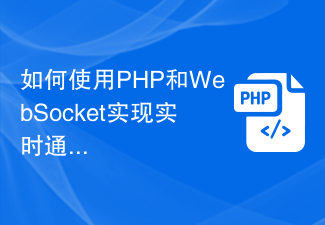 PHP와 WebSocket을 사용하여 실시간 통신을 구현하는 방법
Dec 17, 2023 pm 10:24 PM
PHP와 WebSocket을 사용하여 실시간 통신을 구현하는 방법
Dec 17, 2023 pm 10:24 PM
인터넷 기술의 지속적인 발전으로 실시간 커뮤니케이션은 일상생활에서 없어서는 안 될 부분이 되었습니다. WebSockets 기술을 사용하면 효율적이고 지연 시간이 짧은 실시간 통신이 가능하며, 인터넷 분야에서 가장 널리 사용되는 개발 언어 중 하나인 PHP도 해당 WebSocket 지원을 제공합니다. 이 기사에서는 PHP와 WebSocket을 사용하여 실시간 통신을 구현하는 방법을 소개하고 구체적인 코드 예제를 제공합니다. 1. WebSocket이란 무엇입니까?
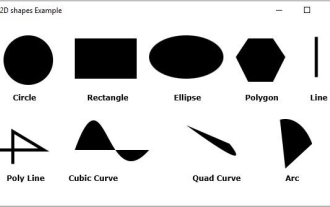 JavaFX에서 제공하는 다양한 2D 모양은 무엇입니까?
Sep 03, 2023 pm 09:41 PM
JavaFX에서 제공하는 다양한 2D 모양은 무엇입니까?
Sep 03, 2023 pm 09:41 PM
다음은 JavaFX 선을 사용하여 그릴 수 있는 다양한 기하학적 모양입니다. 선은 두 점을 연결하는 기하학적 구조입니다. javafx.scene.shape. Line 클래스는 XY 평면의 선을 나타냅니다. 직사각형(Rectangle) - 직사각형은 두 쌍의 평행하고 동시적인 변이 있는 4면 다각형이며 모든 내각은 직각입니다. javafx.scene. Rectangle 클래스는 XY 평면의 직사각형을 나타냅니다. 원(Circle) - 원은 닫힌 루프를 형성하는 선으로, 각 점은 중심점으로부터 고정된 거리에 있습니다. javafx.scene. Circle 클래스는 XY 평면의 원을 나타냅니다. 타원 - 타원은 두 점으로 정의되며, 각 점을 초점이라고 합니다. 타원 위의 한 점을 찍으면 초점까지의 거리의 합
 Nginx 프록시 관리자를 사용하여 웹소켓 프록시를 구현하는 방법
Sep 27, 2023 pm 01:46 PM
Nginx 프록시 관리자를 사용하여 웹소켓 프록시를 구현하는 방법
Sep 27, 2023 pm 01:46 PM
NginxProxyManager를 사용하여 웹소켓 프록시를 구현하는 방법 웹소켓은 양방향 통신이 필요한 애플리케이션에 적합한 실시간 통신 프로토콜입니다. NginxProxyManager(줄여서 NPM)는 여러 역방향 프록시 리소스를 관리하고 구성하는 데 사용할 수 있는 Nginx 기반 프록시 서버입니다. 이 기사에서는 NPM을 사용하여 웹소켓 프록시를 구현하는 방법을 소개하고 특정 코드 예제를 제공합니다. npm을 먼저 설치하세요
 Java 13의 새로운 JavaFX WebView 구성 요소를 사용하여 웹 콘텐츠 표시
Aug 01, 2023 pm 01:09 PM
Java 13의 새로운 JavaFX WebView 구성 요소를 사용하여 웹 콘텐츠 표시
Aug 01, 2023 pm 01:09 PM
Java13의 새로운 JavaFXWebView 구성 요소를 사용하여 웹 컨텐츠를 표시하십시오. Java의 지속적인 개발로 인해 JavaFX는 크로스 플랫폼 그래픽 인터페이스를 구축하기 위한 주요 도구 중 하나가 되었습니다. JavaFX는 풍부한 그래픽 라이브러리와 구성 요소를 제공하므로 개발자는 다양한 사용자 인터페이스를 쉽게 만들 수 있습니다. 그중 JavaFXWebView 구성 요소는 JavaFX 응용 프로그램에서 웹 콘텐츠를 표시할 수 있는 매우 유용한 구성 요소입니다. Java13에서는 J
 Java Websocket 개발 가이드: 클라이언트와 서버 간의 실시간 통신을 달성하는 방법
Dec 02, 2023 am 11:52 AM
Java Websocket 개발 가이드: 클라이언트와 서버 간의 실시간 통신을 달성하는 방법
Dec 02, 2023 am 11:52 AM
Java Websocket 개발 가이드: 클라이언트와 서버 간의 실시간 통신을 구현하는 방법, 특정 코드 예제가 필요합니다. 웹 애플리케이션의 지속적인 개발로 인해 실시간 통신은 프로젝트에서 없어서는 안될 부분이 되었습니다. 기존 HTTP 프로토콜에서는 클라이언트가 서버에 요청을 보내고 응답을 받은 후에만 데이터를 얻을 수 있습니다. 이로 인해 클라이언트가 최신 데이터를 얻기 위해 지속적으로 서버를 폴링하게 되므로 성능 및 효율성 문제가 발생합니다. . 그리고 WebSocket은 이해를 위한 것입니다.
 서버 측 푸시 및 실시간 통신에 PHP를 사용하는 방법
Aug 02, 2023 am 09:33 AM
서버 측 푸시 및 실시간 통신에 PHP를 사용하는 방법
Aug 02, 2023 am 09:33 AM
서버측 푸시 및 실시간 통신에 PHP를 사용하는 방법 지속적인 기술 발전과 인터넷의 대중화로 인해 웹 애플리케이션에서 실시간 통신이 점점 더 중요해지고 있습니다. 서버 측 푸시 및 실시간 통신을 통해 개발자는 클라이언트가 서버에 적극적으로 데이터를 요청하지 않고도 실시간으로 업데이트된 데이터를 클라이언트에 보내고 클라이언트와 상호 작용할 수 있습니다. PHP 개발에서는 WebSocket, LongPolling, Serve와 같은 일부 기술을 사용하여 서버 측 푸시 및 실시간 통신을 달성할 수 있습니다.
 Java 9에서 JavaFX 및 WebSocket을 사용하여 실시간 통신을 위한 그래픽 인터페이스를 구현하는 방법
Jul 30, 2023 pm 04:57 PM
Java 9에서 JavaFX 및 WebSocket을 사용하여 실시간 통신을 위한 그래픽 인터페이스를 구현하는 방법
Jul 30, 2023 pm 04:57 PM
JavaFX 및 WebSocket을 사용하여 Java9에서 실시간 통신을 위한 그래픽 인터페이스를 구현하는 방법 소개: 인터넷이 발전하면서 실시간 통신에 대한 필요성이 점점 더 일반화되고 있습니다. Java9에서는 JavaFX 및 WebSocket 기술을 사용하여 그래픽 인터페이스로 실시간 통신 애플리케이션을 구현할 수 있습니다. 이 기사에서는 JavaFX 및 WebSocket 기술을 사용하여 Java9에서 실시간 통신을 위한 그래픽 인터페이스를 구현하는 방법을 소개하고 해당 코드 예제를 첨부합니다. 1부: 자
 Java를 사용하여 WebSocket 기반 실시간 통신 애플리케이션을 개발하는 방법
Sep 20, 2023 am 11:03 AM
Java를 사용하여 WebSocket 기반 실시간 통신 애플리케이션을 개발하는 방법
Sep 20, 2023 am 11:03 AM
Java를 사용하여 WebSocket 기반 실시간 통신 애플리케이션을 개발하는 방법 현대 웹 애플리케이션에서 실시간 통신은 필수 기능이 되었습니다. WebSocket 기술은 이와 관련하여 중요한 역할을 합니다. WebSocket은 서버와 클라이언트 간의 실시간 양방향 통신을 허용하는 전이중 통신 프로토콜입니다. 이 기사에서는 Java를 사용하여 WebSocket 기반 실시간 통신 애플리케이션을 개발하는 방법을 소개하고 몇 가지 구체적인 코드 예제를 제공합니다. 준비가 시작되고 있습니다




